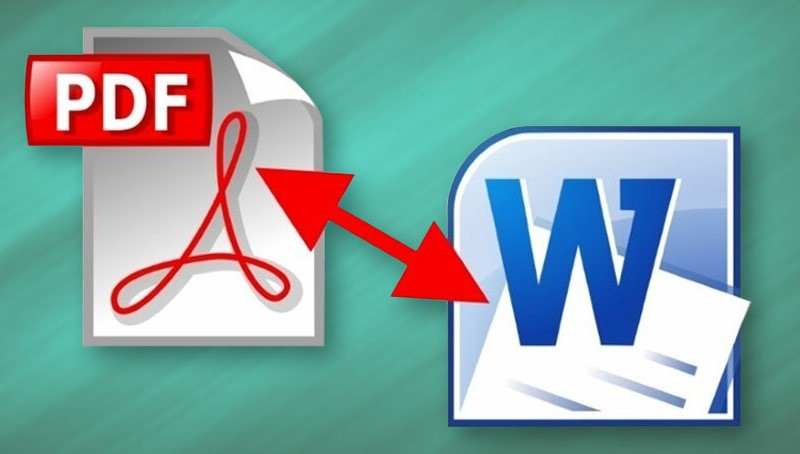Mengedit langsung file PDF memang tidak bisa. Supaya bisa mengedit, file PDF harus diubah dulu menjadi file word. Ada banyak cara merubah file PDF ke Word secara manual yang bisa menjadi pilihan. Salah satu pilihan caranya adalah mengatasi dengan aplikasi. Penggunaan Aplikasi tidak hanya mudah tapi juga bisa mempercepat pengerjaan. Berikut merupakan cara yang disarankan:
1. Gunakan PDF Converter
Cara menggunakan PDF Converter cukup mudah. Tinggal instal aplikasi di handphone atau Komputer. Kemudian buka aplikasi tersebut dan klik file PDF yang ingin dirubah ke word dengan menekan tanda plus (+).

Setelah itu, akan terjadi proses konversi. Saat konversi selesai, file hasilnya sudah berubah menjadi file word. Dari file hasil tersebut bisa didownload dan langsung bisa untuk diedit.
2. Menggunakan SmallPDF
Buka website SmallPDF, bisa dari HP ataupun Laptop. Pastikan terkoneksi dengan internet yang jaringannya stabil. Klik Pilih file untuk mengunggah file PDF yang akan diubah. Sebenarnya bisa juga dilakukan dengan drag and drop file dari file penyimpanan.
Langkah selanjutnya adalah menunggu file sampai terunggah 100%. Kemudian klik convert dan tunggu hasilnya hingga usai. Jika sudah silakan didownload dengan memilih folder tempat penyimpanan.
3. Pemakaian UniPDF
UniPDF bisa dibuka dengan mengklik aplikasinya. Ada dua macam tab didalamnya. Pertama adalah Tab setting dan kedua tab home.
Pilih tab setting, kemudian pada word format klik doc. Kembali lagi ke tab home dan klik Add untuk menambahkan file yang akan diubah. Setelah itu klik convert dan hasilnya akan keluar jika proses convert sudah berakhir.
4. Penggunaan Google Docs
Penggunaan Google Docs persyaratannya diharuskan mempunyai akun email yang sudah jadi. Jika belum mempunyai, buat email terlebih dahulu. Kemudian masuk ke akun google dengan menggunakan email tersebut.
Buka google drive dan upload file PDF yang ingin diubah. Setelah sukses, klik kanan pada PDF itu dan pilih Open With Google Docs. Benahi dulu hasilnya, baru kemudian download sebagai file Ms. Word.
5. Memanfaatkan Pdf2doc
Sebelum memanfaatkan Pdf2doc, siapkan dulu kuota internet. Kemudian gunakan HP Android atau Laptop atau juga bisa Komputer untuk mengaksesnya. Selanjutnya sambungkan HP atau Laptop dengan internet.
Tulis pdf2doc.com di layar desktop Komputer lalu enter. Setelah ketemu, pilih PDF to doc. Upload file yang akan diubah dengan mengklik buttonnya. Jika proses convert sudah berhasil, file bisa diambil dengan cara mendownloadnya.
6. Mempergunakan Adobe Acrobat
Penggunaan Adobe Acrobat tidak membutuhkan jaringan internet. Tetapi akun dari aplikasi ini butuh dibuat agar bisa menggunakan. Unduh aplikasinya lalu instal di Android atau Komputer.
Jalankan Adobe Acrobat dan buka file PDF. Cari menu Tools – Export PDF lalu pilih Ms. Word sebagai formatnya. Setelah sukses upload, klik Export dan simpan di folder yang diinginkan.
7. Pemanfaatan Ms. Word Versi 2013 dan diatasnya
Cara merubah file PDF ke word secara manual yang paling mudah adalah menggunakan Ms. Word 2013. Selain tidak menggunakan kuota, Ms. Word sudah secara otomatis ada banyak dipasang di komputer maupun laptop, sehingga pemanfaatannya membutuhkan waktu relatif cepat.
Langkah pertama adalah membuka aplikasi dengan mengklik Ms. Word. Kedua, klik File lalu pilih file PDF lalu Open. Setelah itu Ms. Word akan menampilkan pertanyaan yang intinya ijin mengkoversi file ke word. Selanjutnya tinggal klik oke dan file word yang diproses sudah jadi.
Itulah cara merubah file PDF ke word secara manual yang perlu dicoba. Tidak hanya mudah tapi juga sederhana karena tersedia di HP android maupun di Laptop dan Komputer. Caranya tidak hanya mudah, tapi juga murah serta dapat mempercepat pekerjaan.